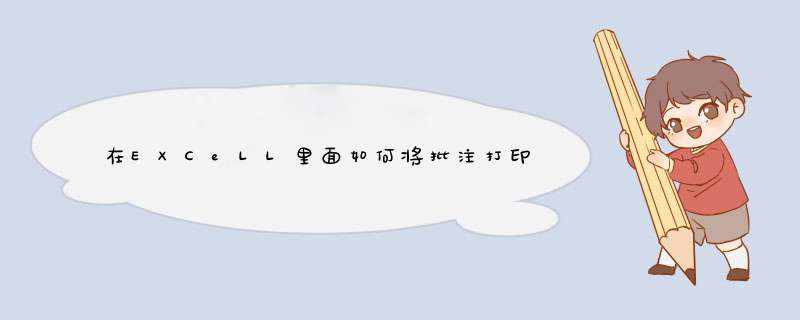
我们输入我们测试文字之后,我们在上边点击审阅的选项
我们找到下边的新建批注
我们可以在标注一下,就是注释一下的
加入批注之后,在右上角就可看见红色的小箭头,我们可以以这个说明加好了
我们要是加入批注之后太多了,不知道是那个了,我们可以点击显示所有批注就好了。
请参考:
excel怎么显示所有批注_百度经验
>
可能解决方案:
1、右击有批注的单元格》编辑批注或显示/隐藏批注,即可查看批注。
2、如果这样也查看不了,只看到一个点或一条线,应该是批注的框缩小了,方法如下:
右击含有批注的单元格》显示/隐藏批注,将鼠标移动到右下角,变成双箭头,拉大批注框即可,OK
1、首先我们打开一个工作样表作为例子。excel批注怎么隐藏?excel批注不显示方法
2、在工作表的单元格中插入一个批注,单元格的右上角会有一个红色三角箭头,如图所示:
excel批注怎么隐藏?excel批注不显示方法
3、当我们把鼠标移动到单元格上,会显示批注信息框,如图所示:
excel批注怎么隐藏?excel批注不显示方法
4、点击打开标签栏的文件选项。如图所示:
excel批注怎么隐藏?excel批注不显示方法
5、在d出的选项面板中,切换到高级标签。如图所示:
excel批注怎么隐藏?excel批注不显示方法
6、在其中找到显示栏,勾选其中的无批注和无标识符。如图所示:
excel批注怎么隐藏?excel批注不显示方法
7、点击确定后,回到excel表格中,发现红色小箭头没有了,移动到单元格上,批注信息框也不显示了,如图所示:
欢迎分享,转载请注明来源:内存溢出

 微信扫一扫
微信扫一扫
 支付宝扫一扫
支付宝扫一扫
评论列表(0条)